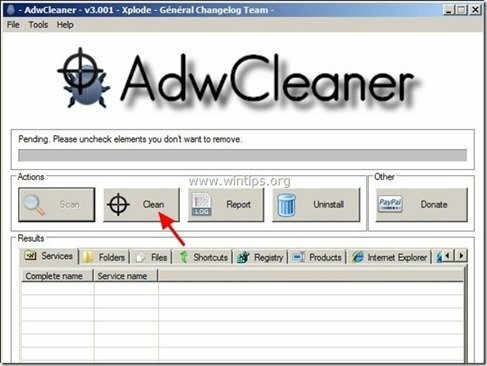"Flipora" (static.flipora.com/websearch.html), è un browser hijacker in bundle all'interno di altri programmi di installazione di software gratuiti e, una volta installato sul tuo computer, modifica la tua home page Internet e il provider di ricerca per “static.flipora.com/websearch.html” e implementa "Flipora App" all'interno del tuo account Facebook al fine di eseguire reindirizzamenti di navigazione e visualizzare annunci pubblicitari di fornitori sconosciuti.
"Ricerca web Flipora” può essere installato sui comuni browser Internet (Internet Explorer, Chrome o Firefox) se un utente non presta attenzione durante l'installazione di software gratuito (comunemente).
Rimuovere "Flipora” homepare e ripristinare le impostazioni di ricerca del browser, seguire i passaggi seguenti:
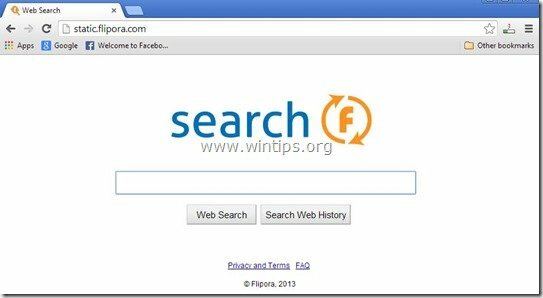
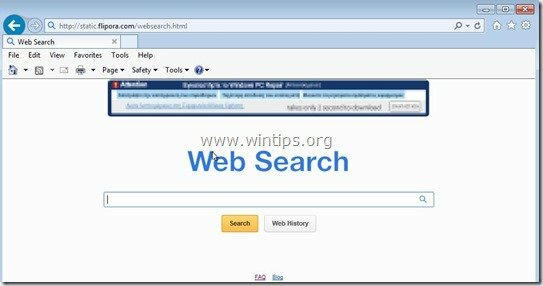
Come rimuovere “Static. dirottatore Flipora.com" dal tuo computer:
Passo 1. Disinstallare le applicazioni appartenenti al "Flipora"editore dal tuo pannello di controllo.
1. Per farlo, vai su:
- Windows 8/7/Vista: Start > Pannello di controllo.
- Windows XP: Inizio > Impostazioni > Pannello di controllo

2. Fare doppio clic per aprire
- Aggiungi o rimuovi programmi se hai Windows XP
- Programmi e caratteristiche se hai Windows 8, 7 o Vista.
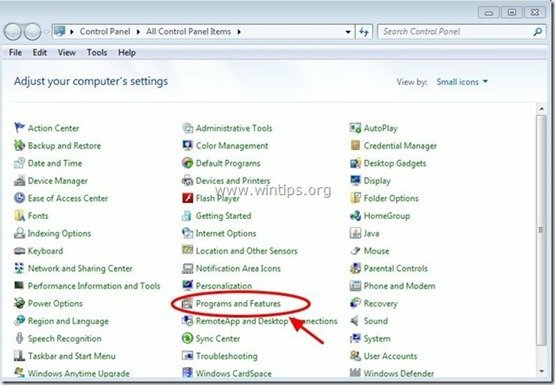
3. Nell'elenco dei programmi, trova e Rimuovi (Disinstalla) queste app:
- Flipora – Scopri il Web
- Strumenti di scoperta
- Impostazioni di ricerca
- Disinstalla anche qualsiasi altra applicazione sconosciuta.
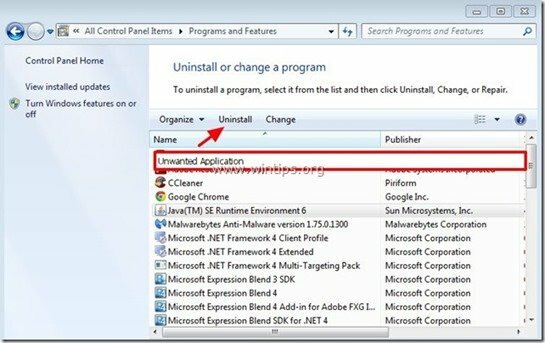
Passo 2. Rimuovi manualmente la homepage di Flipora e le impostazioni di ricerca di Flipora dal tuo browser Internet.
Internet Explorer, Google Chrome, Mozilla Firefox
Internet Explorer
Come rimuovere la homepage di Flipora e le impostazioni di ricerca di Flipora da Internet Explorer.
1. Dal menu principale di Internet Explorer, fare clic su: "Utensili "  e scegli "Opzioni Internet".
e scegli "Opzioni Internet".
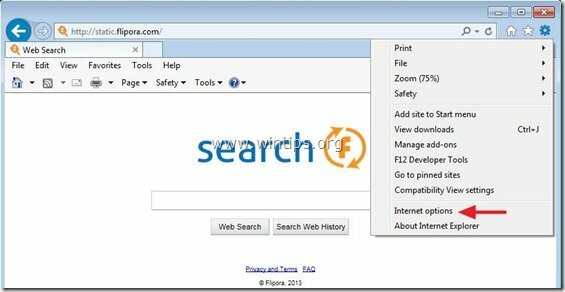
2. A "Generalescheda ", eliminare la homepage indesiderata (static.flipora.com) da “Pagina iniziale" scatola & genere la tua Home Page preferita (es. www.google.com)
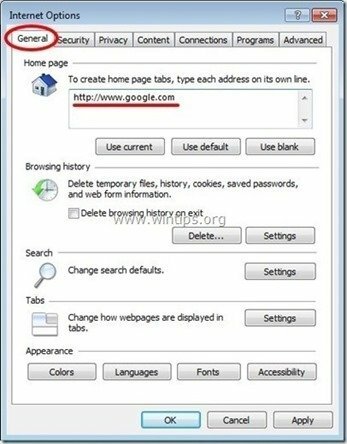
3. A "Ricercasezione ", premere "Impostazioni" in Ricerca sezione. *
Avviso*: Se desideri modificare le impostazioni di ricerca in Internet Explorer mentre sei nella finestra principale di Internet Explorer, premi semplicemente il tasto "Ingranaggio" icona  (nell'angolo in alto a destra) e scegli "Gestisci componenti aggiuntivi” .
(nell'angolo in alto a destra) e scegli "Gestisci componenti aggiuntivi” .
![modifica-impostazioni-di-ricerca-in-internet-e[2] modifica-impostazioni-di-ricerca-in-internet-e[2]](/f/8db76f91bdf0b1322993ff011880f6f0.jpg)
4. Sopra "Fornitori di ricerca" opzioni, scegli e "Imposta come predefinito" un provider di ricerca diverso dal provider di ricerca indesiderato "Ricerca Flipora”.
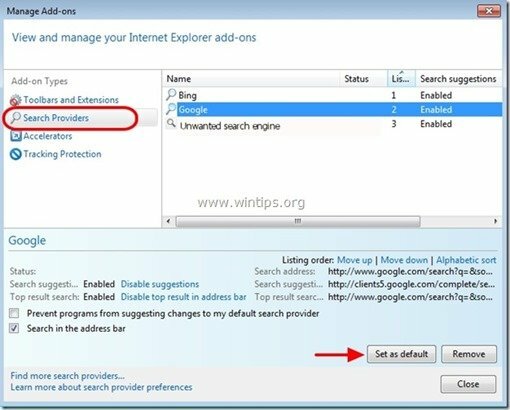
5. Quindi scegli il provider di ricerca indesiderato "Ricerca Flipora” e clicca Rimuovere.
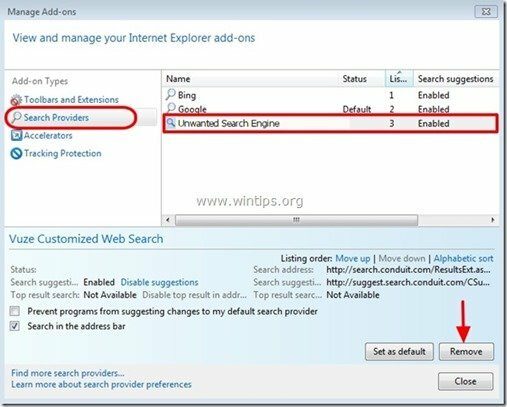
6. Scegli "Barre degli strumenti ed estensioni" nel riquadro di sinistra e quindi selezionare qualsiasi barra degli strumenti o estensione indesiderata appartenente a "Flipora” da qui e fare clic su "disattivare"
- Flipora Toolbar o Flipora Sidebar
- Strumenti di scoperta di Flipora
- Flipora BHO
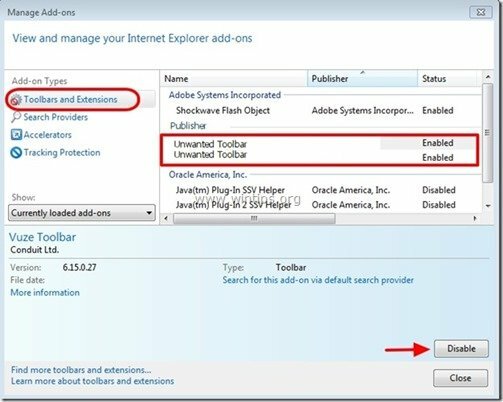
7. Chiudi tutte le finestre di Internet Explorer e procedi con Passaggio 3.
Google Chrome
Come rimuovere la homepage di Flipora e le impostazioni di ricerca di Flipora da Google Chrome.
1. Apri Google Chrome e vai al menu Chrome  e scegli "Impostazioni".
e scegli "Impostazioni".
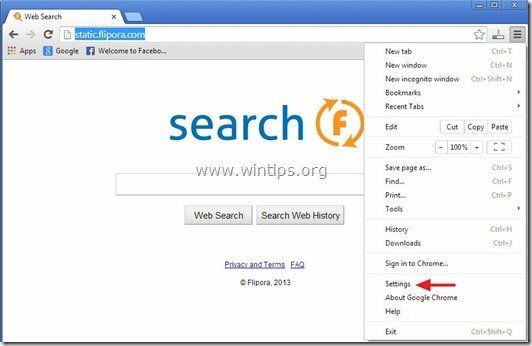
2. Sopra "Avviaresezione ", scegli "Imposta pagine“.
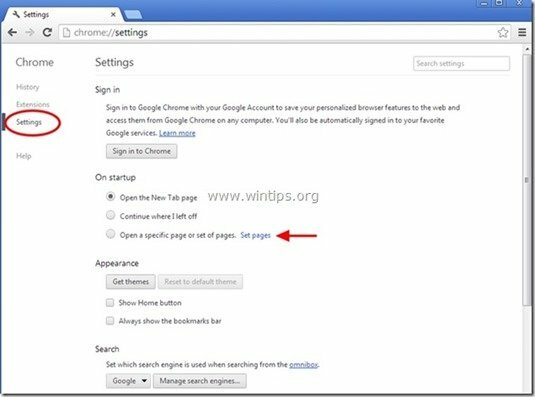
3.Eliminare la pagina web indesiderata"static.flipora.com/websearch.html" dalle pagine di avvio premendo il "Xsimbolo " a destra.
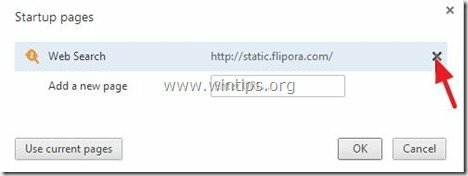
4.Imposta la tua pagina iniziale preferita (per esempio. http://www.google.com) e premere "ok".
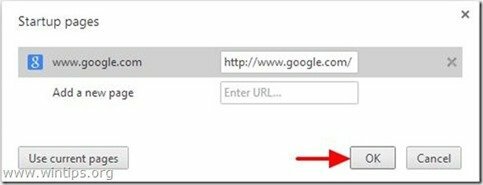
5. Sotto "Aspetto esterioresezione ", selezionare per abilitare il "Mostra pulsante Homeopzione " e scegli "Modificare”.
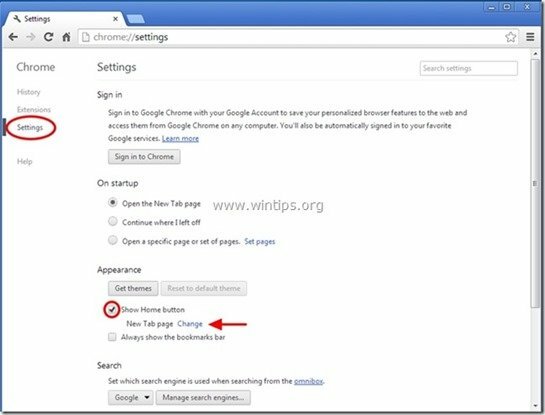
6.Eliminare la pagina web indesiderata”static.flipora.com/websearch.html” entrata da “Apri questa pagina" scatola.
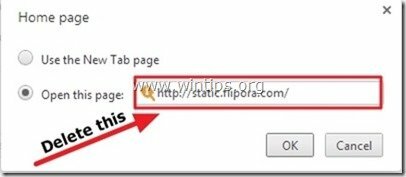
7.Tipo (se ti piace) la tua pagina web preferita da aprire quando si preme il tasto "Pagina inizialepulsante ” (es. www.google.com) o lascia vuoto questo campo e premere "ok”.
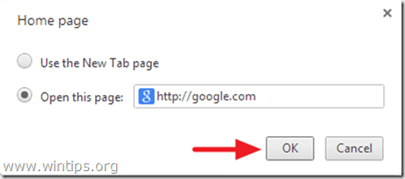
5. Vai a "Ricerca" sezione e scegli "Gestire motori di ricerca".
![rimuovere-conduit-search-chrome_thumb2_[1] rimuovere-conduit-search-chrome_thumb2_[1]](/f/4d967bb6cfb6ce19c81f3252c685e83e.jpg)
6.Scegli il tuo motore di ricerca predefinito preferito (es. ricerca Google) e premere "Rendere predefinito".
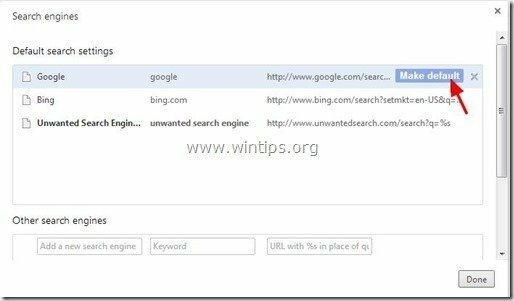
7. Quindi scegli l'indesiderato "Flipora” motore di ricerca e rimuoverla premendo il "Xsimbolo " a destra.
Scegliere "Fatto" chiudere "Motori di ricerca" finestra.
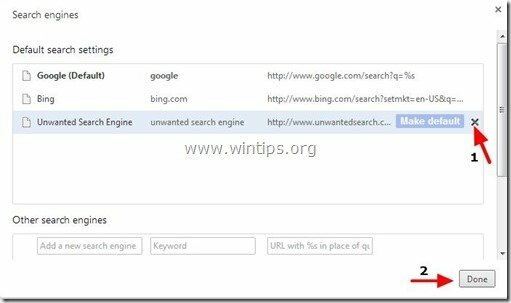
8. Scegliere "estensioni" sulla sinistra.
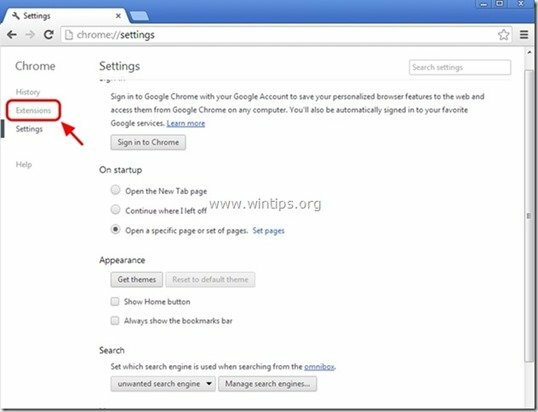
9. Rimuovere l'indesiderato "Flipora” estensione da qui premendo il tasto “riciclare l'icona" A destra.
- Strumenti di scoperta di Flipora
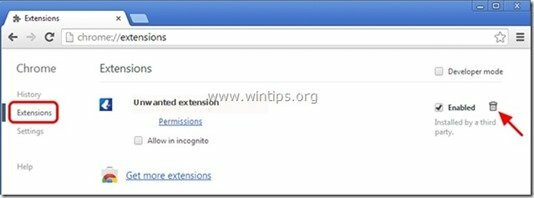
10. Chiudi tutte le finestre di Google Chrome e Proceed a Passaggio 3.
Mozilla Firefox
Come rimuovere la homepage di Flipora e le impostazioni di ricerca di Flipora da Mozilla Firefox.
1. Clicca su "Firefox” pulsante del menu in alto a sinistra della finestra di Firefox e vai su "Opzioni”.
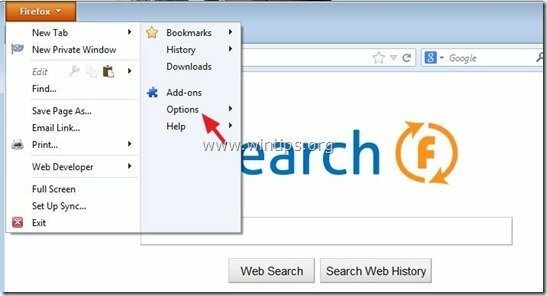
2. In "Generalescheda ", eliminare la homepage indesiderata: “static.flipora.com/websearch.html" pagina da "Pagina iniziale" e digita la tua home page preferita (ad es. http://www.google.com).
Premere "ok” al termine.
![firefox-general-options-homepage_thu[2] firefox-general-options-homepage_thu[2]](/f/509228ee6700c7af09d7cae61b187835.jpg)
3. Dal menu di Firefox, vai su "Utensili” > “Gestisci componenti aggiuntivi”.
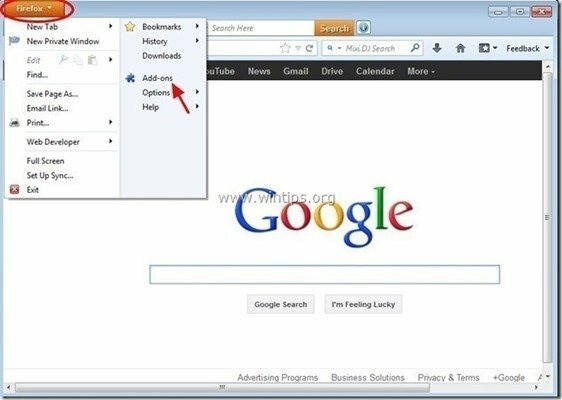
4. Scegliere “Estensioni” a sinistra, quindi rimuovere qualsiasi "Flipora” interno esistente lì, premendo il tasto "Rimuoverepulsante ".
- Strumenti di scoperta di Flipora
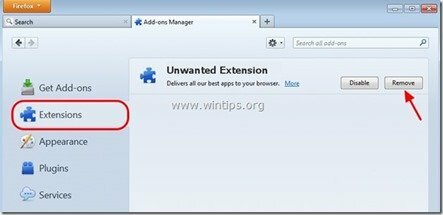
5. Chiudi tutto Firefox finestre e procedere al passo successivo.
Passaggio 3: pulire le voci di registro rimanenti utilizzando "AdwCleaner".
1. Scarica e salva “AdwCleaner"utility sul desktop.
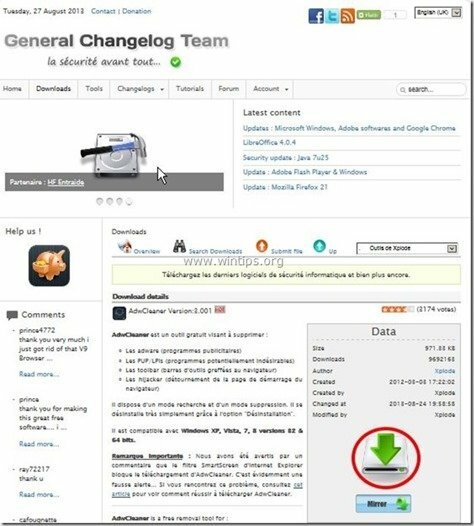
2. Chiudi tutti i programmi aperti e Doppio click aprire "AdwCleaner" dal tuo desktop.
3. Premere "Scansione”.
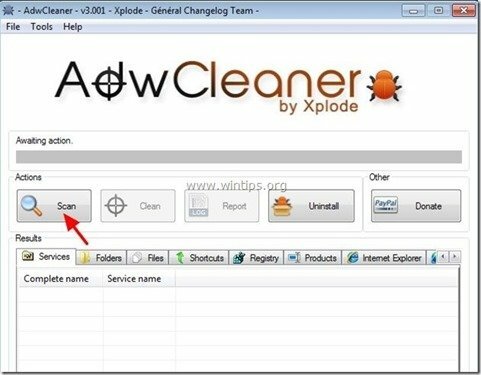
4. Al termine della scansione, premere "Pulito" per rimuovere tutte le voci dannose indesiderate.
4. Premere "ok" in "AdwCleaner – Informazioni” e premere "ok" ancora per riavviare il computer.

5. Quando il computer si riavvia, chiudere "AdwCleaner" informazioni (leggimi) e continuare con il passaggio successivo.
Passaggio 4. Elimina l'app Flipora dal tuo account Facebook
1. Accedi al tuo account Facebook.
2. Clicca il "Ingranaggio" icona  nell'angolo in alto a destra e seleziona "Impostazioni”.
nell'angolo in alto a destra e seleziona "Impostazioni”.
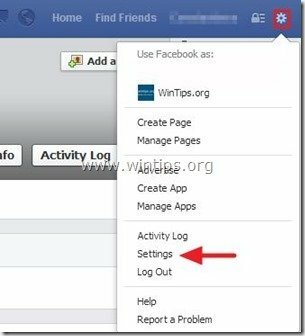
3. Fare clic su "App" nel riquadro di sinistra.
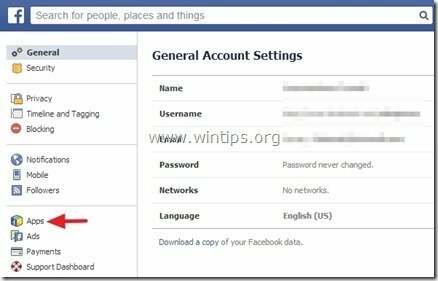
4. Premi il "Xpulsante ” e eliminare il "Flipora"app da lì. *
Avviso*: Quando richiesto, seleziona "Elimina tutte le tue attività Flipora su Facebook” e quindi premere il tasto “Rimuoverepulsante ".
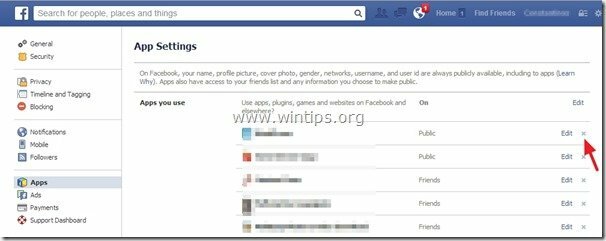
Passaggio 5. Pulito il tuo computer da rimanere minacce dannose.
Scarica e installare uno dei programmi antimalware GRATUITI più affidabili oggi per ripulire il computer dalle minacce dannose residue. Se vuoi essere costantemente protetto dalle minacce malware, esistenti e future, ti consigliamo di installare Malwarebytes Anti-Malware PRO:
Protezione Malwarebytes™
Rimuove spyware, adware e malware.
Inizia subito il tuo download gratuito!
1. Correre "Malwarebytes Anti-Malware" e consentire al programma di aggiornarsi alla versione più recente e al database dannoso, se necessario.
2. Quando la finestra principale "Malwarebytes Anti-Malware" appare sullo schermo, scegli "Esegui scansione rapida" opzione e poi premere "Scansione" e lascia che il programma esegua la scansione del sistema alla ricerca di minacce.
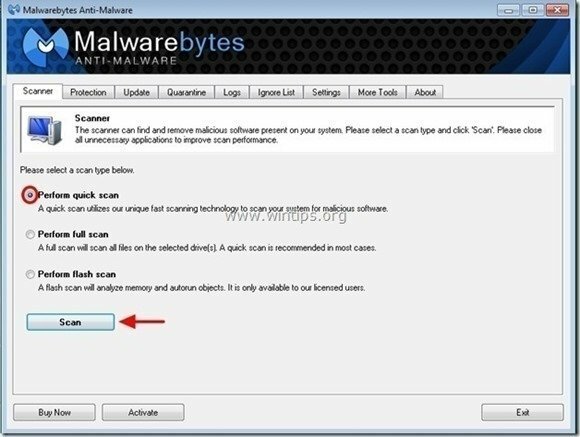
3. Al termine della scansione, premere "OK" per chiudere il messaggio informativo e poi premere il "Mostra i risultati" pulsante per Visualizza e rimuovere le minacce dannose trovate.
![020b1u5u_thumb1_thumb_thumb1_thumb1_[2] 020b1u5u_thumb1_thumb_thumb1_thumb1_[2]](/f/a25e3a88efcdff16038c471488838e93.jpg)
4. Nella finestra "Mostra risultati" dai un'occhiata - usando il tasto sinistro del mouse- tutti gli oggetti infetti e poi scegli "Rimuovi i selezionati" e lascia che il programma rimuova le minacce selezionate.
![sjs1rbdr_thumb1_thumb_thumb1_thumb1_[2] sjs1rbdr_thumb1_thumb_thumb1_thumb1_[2]](/f/8a7b4fe795921306afe867dd4f4ea620.jpg)
5. Al termine del processo di rimozione degli oggetti infetti, "Riavvia il sistema per rimuovere correttamente tutte le minacce attive"
![edrodtk1_thumb1_thumb_thumb1_thumb1_[1] edrodtk1_thumb1_thumb_thumb1_thumb1_[1]](/f/eccbdb3355ccf10c74babc93781e5f3d.jpg)
6. Continua su passo successivo.
Consigli: Per assicurarti che il tuo computer sia pulito e sicuro, eseguire una scansione completa di Malwarebytes Anti-Malware in Windows "Modalità provvisoria".*
*Per entrare in modalità provvisoria di Windows, premere il tasto "F8” durante l'avvio del computer, prima che appaia il logo di Windows. Quando il "Menu Opzioni avanzate di Windows” appare sullo schermo, usa i tasti freccia della tastiera per spostarti su Modalità sicura opzione e quindi premere "ACCEDERE“.
Passaggio 6. Pulisci file e voci indesiderati.
Uso "CCleaner” programma e procedere a pulito il tuo sistema da temporaneo file internet e voci di registro non valide.*
*Se non sai come installare e utilizzare “CCleaner”, leggi questo Istruzioni.